Asus RT-N66U (VER.B1): Dansk
Dansk: Asus RT-N66U (VER.B1)
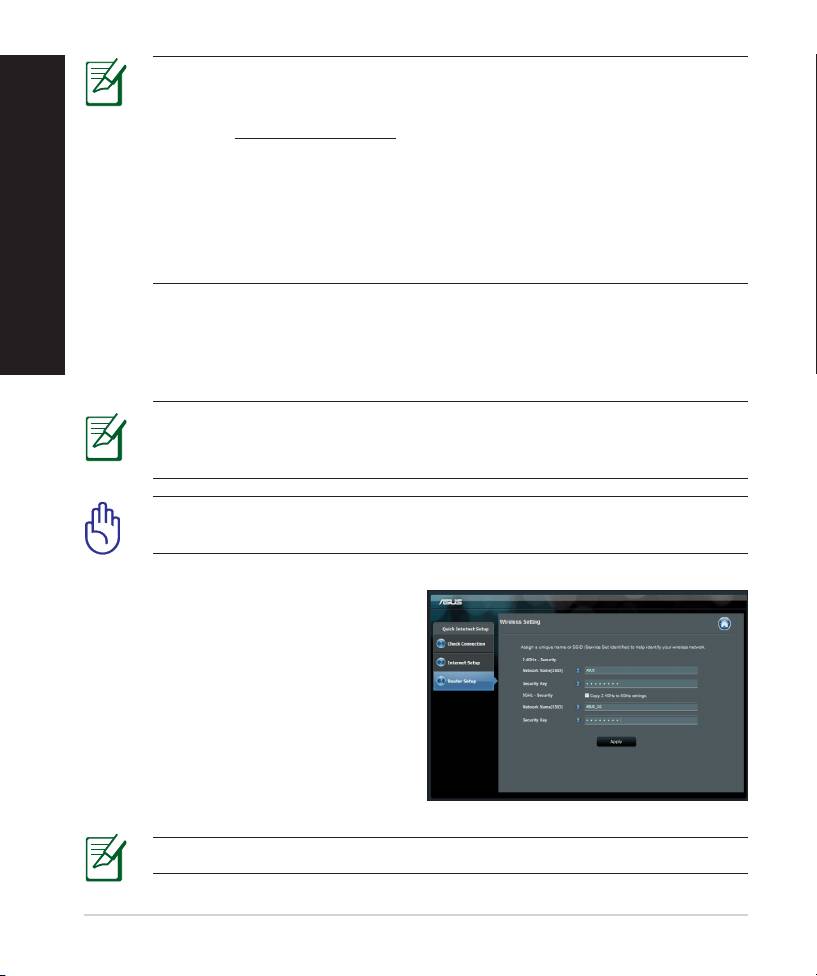
Dansk
BEMÆRK: Hvis QIS ikke starter automatisk, bedes du følge disse trin
for at starte den manuelt:
• Indtast http://192.168.1.1 i din internetbrowser, og kør
installationsguiden til den hurtige internetopsættelse (QIS) igen.
• Deaktiver proxyindstillingerne, opkaldsforbindelsen og sæt dine
TCP/IP-indstillinger til at hente en IP-adresse automatisk. For yderli-
gere oplysninger, bedes du venligst se Ofte stillede spørgsmål (FAQ).
afsnittet, eller brug opsætningsvejledningen på support-cd'en for at
få en diagnose automatisk.
b: Den hurtige internetopsæting (QIS) nder automatisk din
ISP-forbindelsestype, som enten kan være Dynamic IP (Dynamisk IP), PP-
PoE, PPTP, L2TP eller Static IP (Statisk IP). Indtast de nødvendige oplys-
ninger til din forbindelsestype.
BEMÆRK: Den automatisk identikation af din ISP-forbindelsestype
nder sted, når du kongurer din trådløse router for første gang, samt
hvis du nulstiller routeren til den standardindstillinger.
VIGTIGT! Få de nødvendige oplysninger om din
internetforbindelsestype hos din internetudbyder (ISP).
c:
Tildel netværksnavnet (SSID), og
sikkerhedsnøglen til din 2,4GHz og
5GHz trådløse forbindelse. Klik på
Apply (anvend) når du er færdig.
d: Herefter vises dine
internet- og trådløse
indstillinger. Klik på Next (Næste)
for at fortsætte.
e: Læs guiden vedrørende den
trådløse netværksforbindelse. Klik
på Finish (udfør), når du er færdig.
BEMÆRK: Du kan tildele et netværksnavn på op til 32 tegn.
90
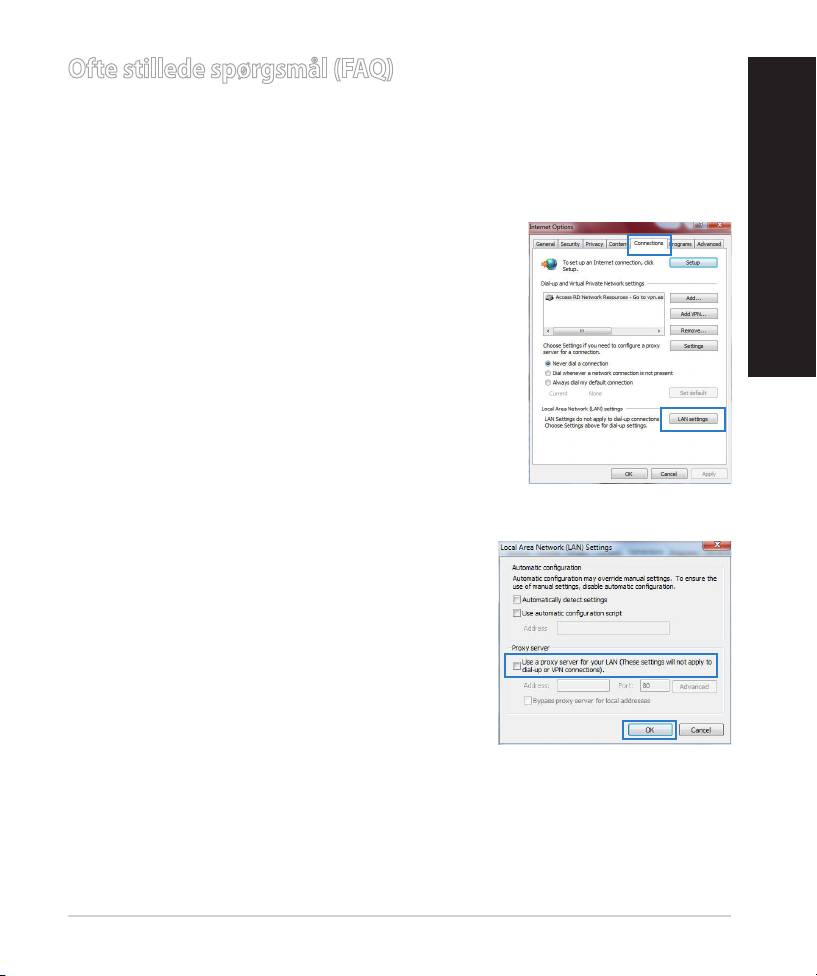
Ofte stillede spørgsmål (FAQ)
Når jeg har gennemgået trinnene, er det stadig ikke muligt for mig, at åbne
internetgrænseaden (web GUI), hvor jeg kan kongurere indstillingerne
på den trådløse router.
A. Deaktiver proxyserveren, hvis den er aktiveret.
Windows® 7
1. Klik på Start > Internet Explorer for, at starte
internetbrowseren.
Dansk
2. Klik på Tools (Funktioner) > Internet options
(Internetindstillinger) > Connections (Forbin-
delser) fane > LAN settings (LAN indstillinger).
3. I LAN Indstillinger-vinduet, skal du fravælge I LAN Indstillinger-vinduet, skal du fravælgeI LAN Indstillinger-vinduet, skal du fravælge
Use a proxy server for your LAN (Brug en
proxyserver til LAN).
4. Klik på OK når du er færdig.
91
Оглавление
- Gigabit Router Wireless-N900 Quick Start Guide
- English
- English
- English
- English
- English
- English
- Nederlands
- Nederlands
- Nederlands
- Nederlands
- Nederlands
- Nederlands
- Suomi
- Suomi
- Suomi
- Suomi
- Suomi
- Suomi
- Français
- Français
- Français
- Français
- Français
- Français
- Deutsch
- Deutsch
- Deutsch
- Deutsch
- Deutsch
- Deutsch
- Norsk
- Norsk
- Norsk
- Norsk
- Norsk
- Norsk
- Dansk
- Dansk
- Dansk
- Dansk
- Dansk
- Dansk
- Svenska
- Svenska
- Svenska
- Svenska
- Svenska
- Svenska
- Ελληνικά
- Ελληνικά
- Ελληνικά
- Ελληνικά
- Ελληνικά
- Ελληνικά
- Italiano
- Italiano
- Italiano
- Italiano
- Italiano
- Italiano
- Português
- Português
- Português
- Português
- Português
- Português
- Español
- Español
- Español
- Español
- Español
- Español
- Русский
- Русский
- Русский
- Русский
- Русский
- Русский

